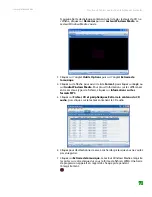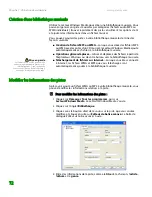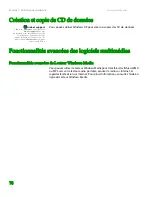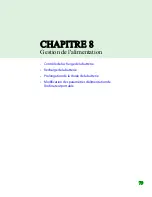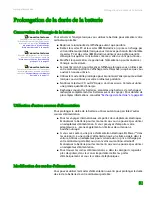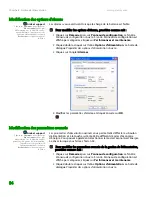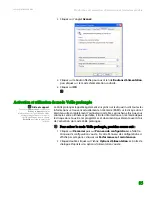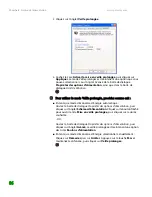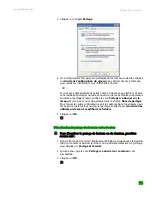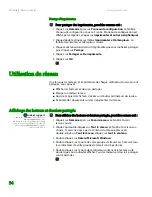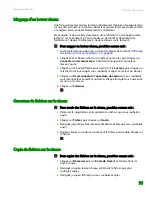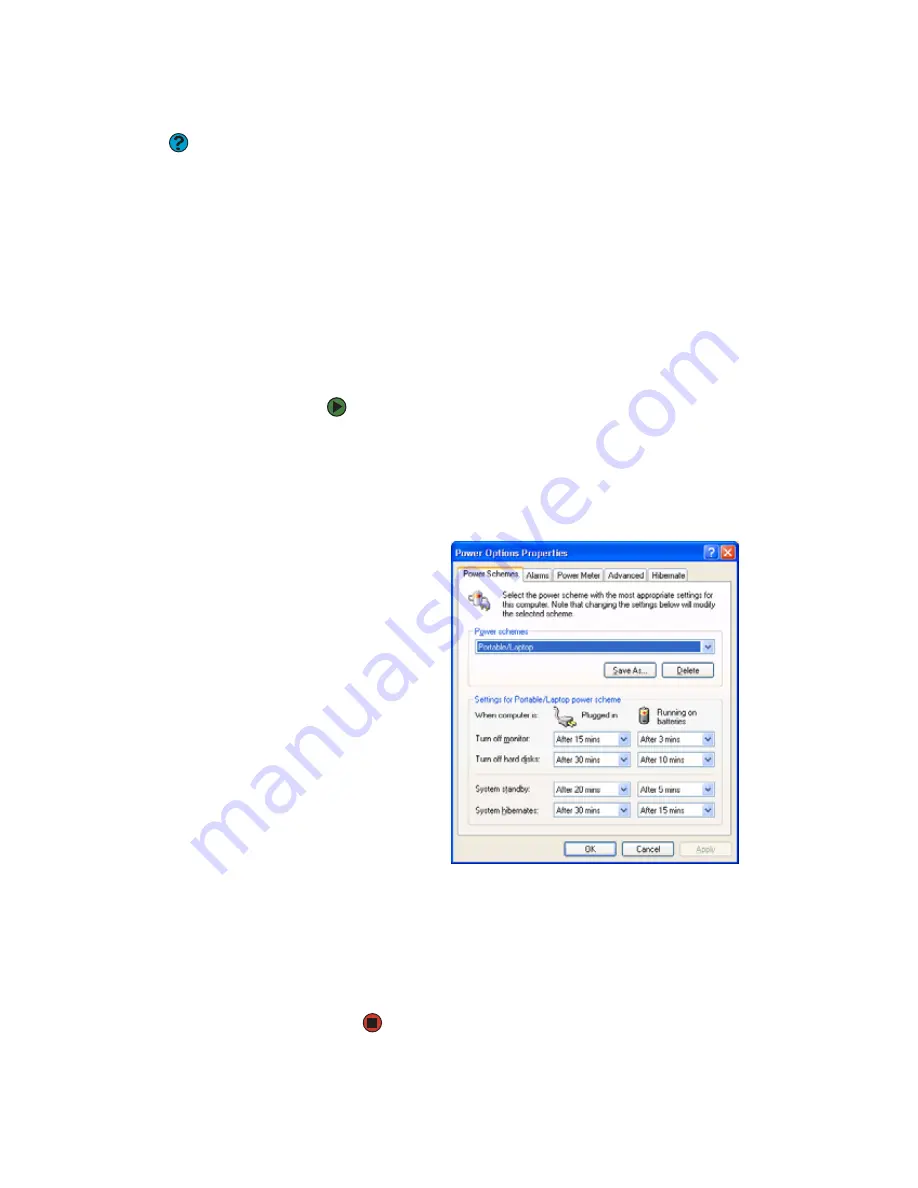
Modification des paramètres d'alimentation de l'ordinateur portable
www.gateway.com
83
Modification du schéma d'alimentation
Aide et support
Cliquez sur
Démarrer
, puis cliquez sur
Aide et support
pour plus
d'informations sur la modification du
schéma d'alimentation. Tapez les mots
clés
schéma d'alimentation
dans le
champ
Rechercher
et cliquez ensuite sur
la flèche.
Les
schémas d'alimentation
(groupes de paramètres d'alimentation) vous
permettent de modifier les options d'économie d'énergie, telles que le moment
où l'écran ou le disque dur sont automatiquement arrêtés. Vous pouvez
sélectionner un des schémas d'alimentation définis ou créer un schéma
d'alimentation personnalisé.
Le processeur installé dans votre ordinateur portable peut utiliser la technologie
Intel® SpeedStep™ pour conserver l'énergie de la batterie. Un processeur doté
de la technologie SpeedStep peut modifier sa vitesse de fonctionnement en
fonction de la source d'alimentation. Les paramètres par défaut de votre
ordinateur portable font fonctionner le processeur à pleine vitesse lorsqu'il est
connecté à une source d'alimentation c.a. et à vitesse réduite (ce qui nécessite
une alimentation moindre) lorsqu'il fonctionne sur batterie. Vous pouvez
modifier les paramètres Intel SpeedStep en sélectionnant un schéma
d'alimentation différent.
Pour modifier le schéma d'alimentation, procédez comme suit :
1
Cliquez sur
Démarrer
puis sur
Panneau de configuration
. La fenêtre
Panneau de configuration
s'ouvre. Si votre Panneau de configuration est
affiché par catégories, cliquez sur
Performances et maintenance
.
2
Cliquez/double-cliquez sur l'icône
Options d'alimentation
. La boîte de
dialogue
Propriétés des options d'alimentation
s'ouvre.
3
Cliquez sur le bouton fléché pour ouvrir la liste
Schémas d'alimentation
,
puis cliquez sur le schéma d'alimentation souhaité.
- OU -
Configurez les minuteries, puis cliquez sur
Enregistrer sous
et saisissez le
nom du schéma.
4
Cliquez sur
OK
.
Содержание MX6025h
Страница 1: ...Manuel de l utilisateur Ordinateur Gateway ...
Страница 8: ...CHAPITRE 1 1 Obtenir de l aide Site Web de Gateway Aide et support BigFix Aide en ligne ...
Страница 33: ...Chapitre 2 Utilisation de Windows XP www gateway com 26 ...
Страница 45: ...Chapitre 3 Récupération du système www gateway com 38 ...
Страница 69: ...Chapitre 6 Connexion des périphériques www gateway com 62 ...
Страница 105: ...Chapitre 9 Réseau sans fil www gateway com 98 ...
Страница 115: ...Chapitre 10 Envoi et réception de télécopies www gateway com 108 ...
Страница 129: ...Chapitre 11 Personnalisation de votre ordinateur portable www gateway com 122 ...
Страница 143: ...Chapitre 12 Maintenance de votre ordinateur portable www gateway com 136 ...
Страница 149: ...Chapitre 13 Voyager avec votre ordinateur portable www gateway com 142 ...
Страница 150: ...CHAPITRE 14 143 Dépannage Directives de sécurité Premières étapes Dépannage Support par téléphone ...
Страница 173: ...Chapitre 14 Dépannage www gateway com 166 ...
Страница 184: ...8511135 MAN GW GEN NB USR GDE FR R1 ...